如何用PS制作动态波浪文字
知识问答 2022-03-30 01:23:14 admin
前几天给大家介绍过一种文字动态效果,是按照文字前后顺序出现的动态图,今天在给大家推荐一种上下晃动犹如波浪一般的文字动态效果图,希望对大家有所帮助!

操作方法
【步骤01】
依旧在PS软件里先后点击"文件"-"新建",然后创建一张空白的画板用于编辑文字内容,为了让动态效果明显,建议大家将画板做大一些,如下图
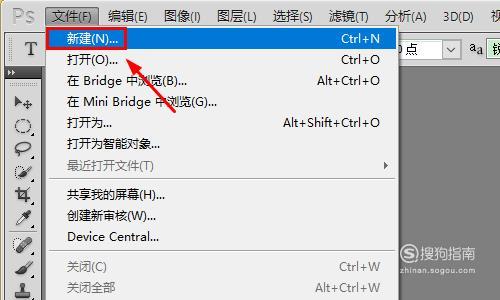
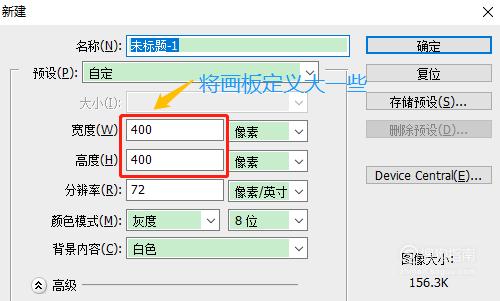
【步骤02】
接着在左侧的工具里找到文字输入工具"T",即可在画板上写字了,我们以"真实谎言"四个字为例,如图所示

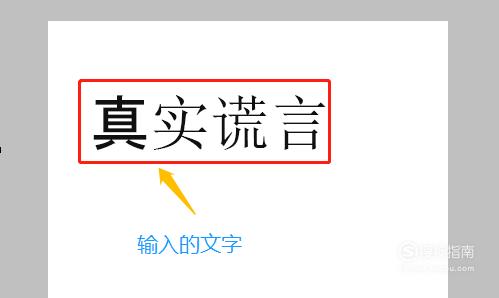
【步骤03】
在文字处点击鼠标右键选择"文字变形",然后在文字变形对话框选择"旗帜"样式,弯曲程度则设置为+100;
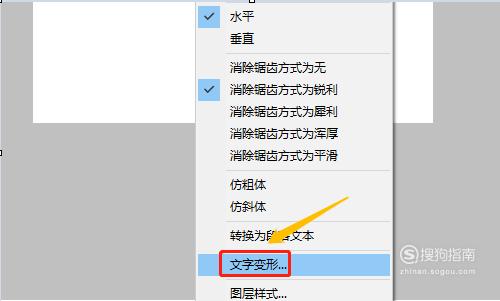
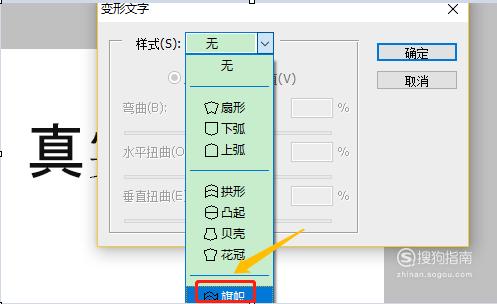
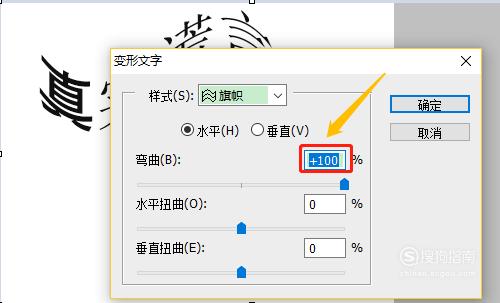
【步骤04】
点击确定以后,刚才的四个字就会变成以下的样子,接下来依次点击"窗口"-“动画”,然后在下方复制一帧,一共就是有两帧动画了,如图;

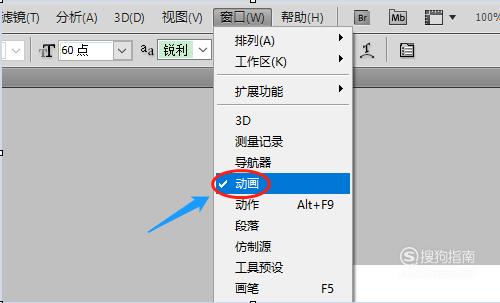

【步骤05】
选中第二帧以后再次点击鼠标右键选择"文字变形",不过这次我们将弯曲设置为-100,如下图;

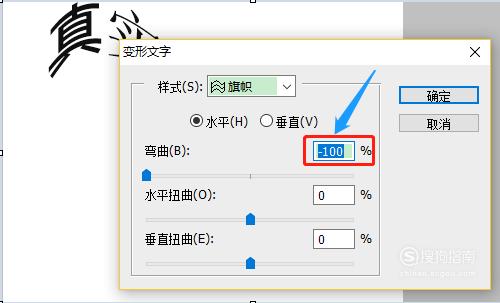
【步骤06】
接着在左下角点击"过渡帧"选项,然后自行设置添加的帧数,我们以15为例,点击确定那么下方的帧数就会变成一共17帧了;
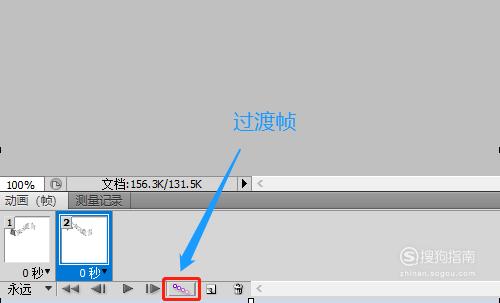
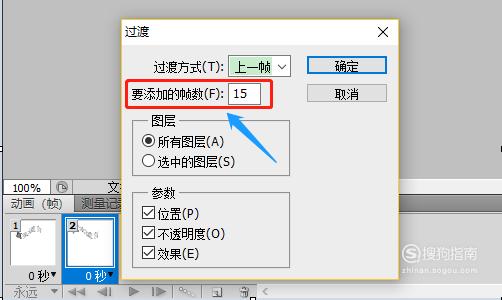
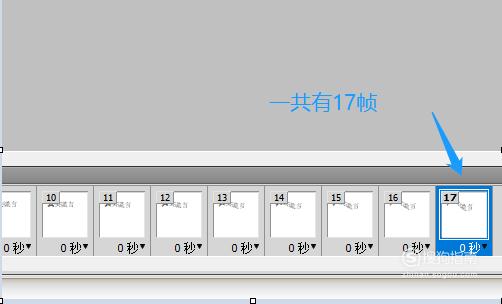
【步骤07】
点击第1帧,然后按住shift再点击第17帧,将所有的帧数全部选中,接着点击动画帧最右上角的图标(下图1所示位置),点击其中的"拷贝多帧";
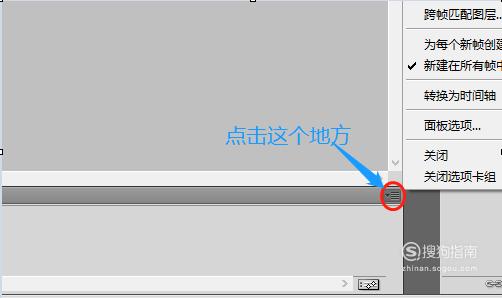
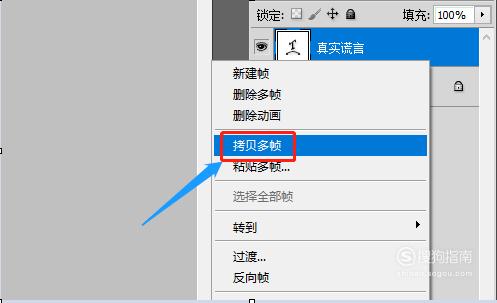
【步骤08】
然后按照以上相同的方法找到"粘贴多帧"并点击该项,在"粘贴帧"对话框我们无需做任何设置,直接点击确定就行;
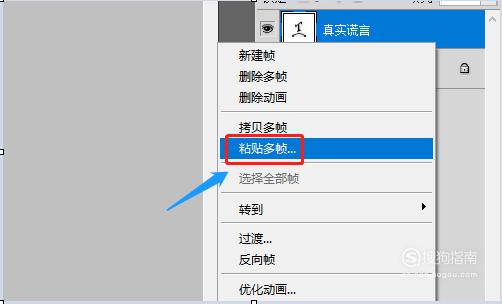
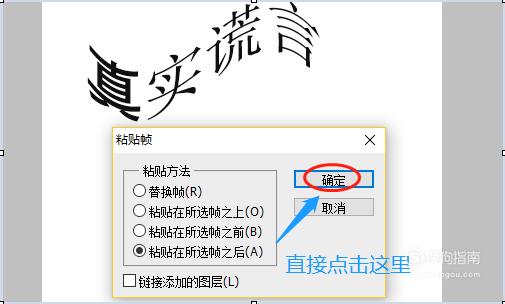
【步骤09】
此时最下方的动画帧就变成了34个,依旧点击动画帧最右上角的图标,这次我们选择"反向帧",如图所示

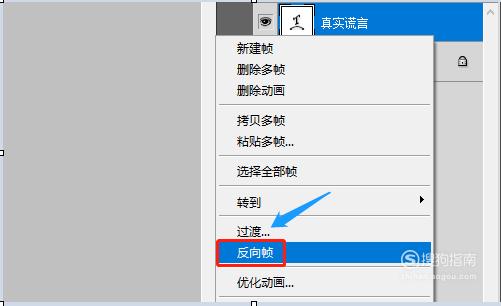
【步骤10】
这样一组波浪动态文字就做好了,点击文字下方的"存储为WEB和设备所用格式",我们将这组动态文字保存下来即可,下图二是制作好的效果图
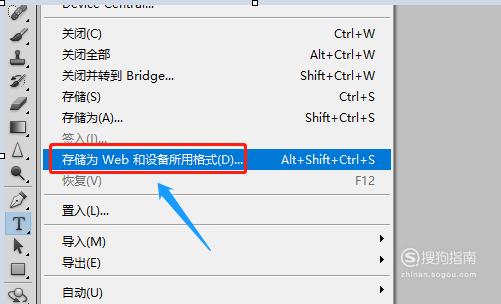
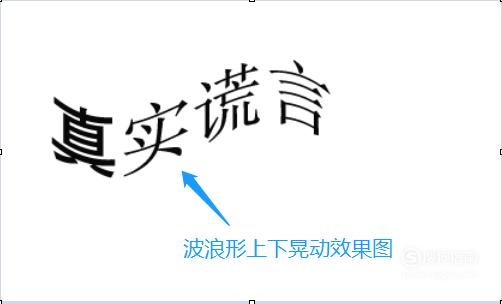
标签:
相关文章
发表评论

评论列表